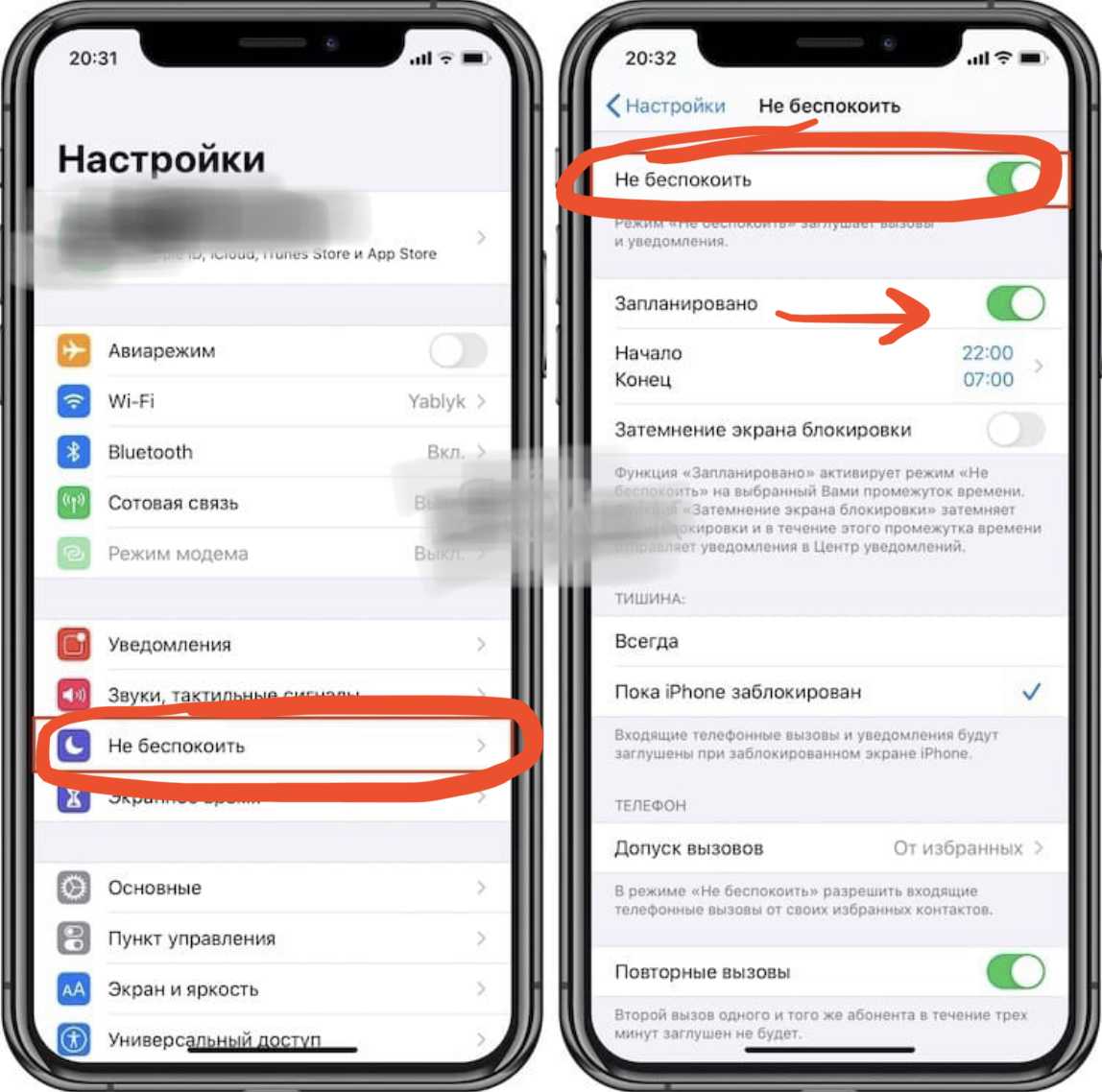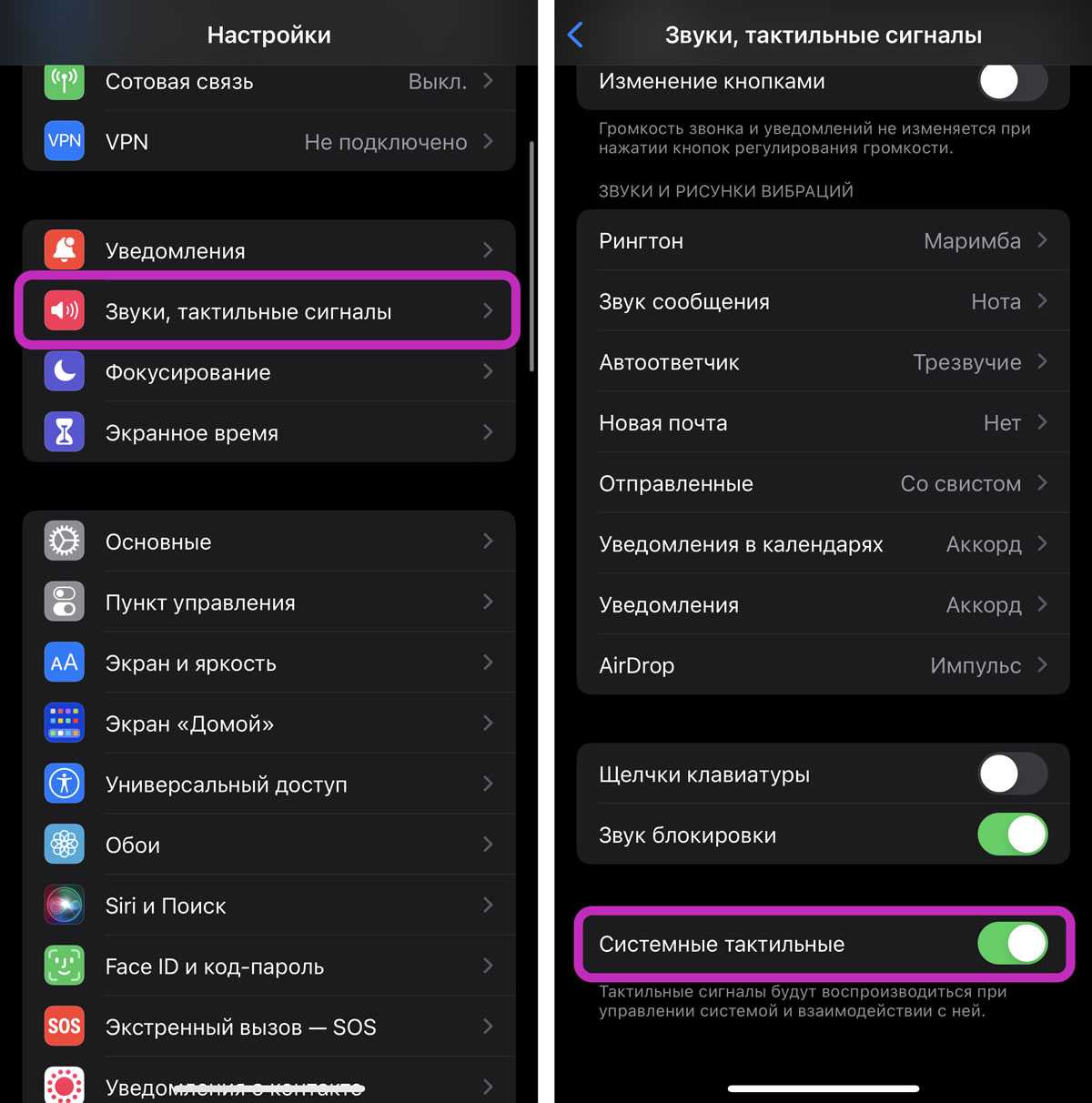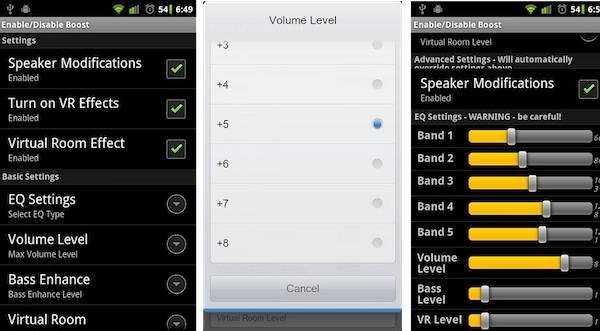Что делать с вибрацией на iPhone?
Алгоритм включения/отключения вибрации на iPhone
Разные жизненные случаи требуют разного подхода к управлению таким гаджетом, как iphone 5. Здесь достаточно специфические настройки, отвечающие за вибрацию. Самостоятельно разобраться в них может не каждый, а потому пользователи часто вводят в поисковиках запрос как убрать вибрацию. Давайте рассмотрим разные случаи, в которых имеет смысл включить или выключить вибрацию:
Во время звонков и сообщений (смс). Выключение режима вибрации осуществляются следующим образом: открываете Настройки, жмете на Звуки и, нажав Во время звонка, избавляетесь от любых звуков. Всё: ваш отключенный iPhone четыре или пять больше не будет трястись при звонке. Чтобы настроить данный параметр для сообщений, придется сначала поставить гаджет на бесшумный режим, а потом уже открыть Настройки, найти там Звуки и нажать на кнопку В бесшумном режиме. Вот так ваши приходящие смс перестанут нервировать вибрацией
Важно подчеркнуть, что представленный параметр управляется лишь эти 2-мя параметрами. Манипулируя ими, вы легко и быстро сможете настроить нужную громкость и заново включить вибрационный режим
На будильнике
Иногда одного звукового оповещения для бодрого подъема мало. Поэтому многие хотят дополнить его виброй (то есть, допустим, срабатывает будильник, и хочется не только мелодию слышать, но и вибрацию ощущать). Но в айфонах такой функции в настройках нет. Поэтому вам остается лишь экспериментировать со звуком. Или, как вариант, можете загрузить на телефон пустую мелодию и поставить ее на будильник. Когда решите удалить вибрацию совсем, воспользуйтесь советом, представленным в пункте №1 (покопайтесь в бесшумном режиме). В VK (Вконтакте) на iPhone. Стоит только засесть в этой социальной сети, как друзья, коллеги и просто знакомые/незнакомые начинают бесконечно писать разные сообщения. Так происходит постоянно. Озвучка приходящих сообщений может разбудить тех, кто спят рядом. Вряд ли вы будете выглядеть приглядно, если потревожите долгий непрерывный сон человека. Поэтому нужно иметь представление о том, как сделать так, чтобы вибрация была отключена в вечернее время. Заходите в приложение ВК, в левом меню ищете Уведомления и выбираете Вибрация. Подобные манипуляции позволяют деактивировать звук, когда вы находитесь на сайте, но стоит вам выйти из приложения, как уведомления снова будут напоминать о своем приходе, вибрируя. В таком случае лучше использовать другой способ: когда в Настройках телефона выбирается параметр Звуки, а в нем уже выбирается Бесшумный режим. Все просто. Только помните, что и ваши смс-ки, и звонки будут звучать без вибры. В Вибере (Viber). Для отключения дребезжания в этом приложении предлагаем использовать общий совет по отключению вибрации, озвученный в пункте про ВК, потому как в вибере нет отдельного параметра в настройках, позволяющего произвести изменение отключать вибрацию.
Правильно настроенная вибрация позволит не пропустить важные моменты
Хотите полностью выключить вибрацию на своем iphone 4-ой или 5-ой модели? Можете воспользоваться интересной хитростью. В настройках надо найти одну единственную кнопку, которая отвечает за работу вибрации. Она выключает ее даже в особых случаях. Заходите в раздел Настройки, находите там Основные, далее ищите Универсальный доступ и нажимайте на кнопку Вибрация. Сами можете убедиться, все интуитивно понятно.
Вы можете совсем отключать вибрацию. Интересует, как включить вибрацию обратно? Проделываете тот же маршрут и активируете нужный параметр. Не забывайте о включении вибрации, когда необходимость в полной тишине пройдет. Помните, что, поставив телефон на беззвучный режим, мы можете пропустить важные уведомления и звонки.
Имея представление о том, как отключить вибрацию на iphone, можете проводить какие угодно эксперименты со своим гаджетом. Приятного пользования. И удачного применения знаний на практике.
Как присвоить определенному контакту наш ритм вибрации
- Заходим в Контакты.
- Выбираем необходимый контакт.
- Нажимаем «Изменить».
- Здесь выбираем поле «Рингтон». Можно сменить как мелодию для звонка, так и выбрать наш созданный ритм.
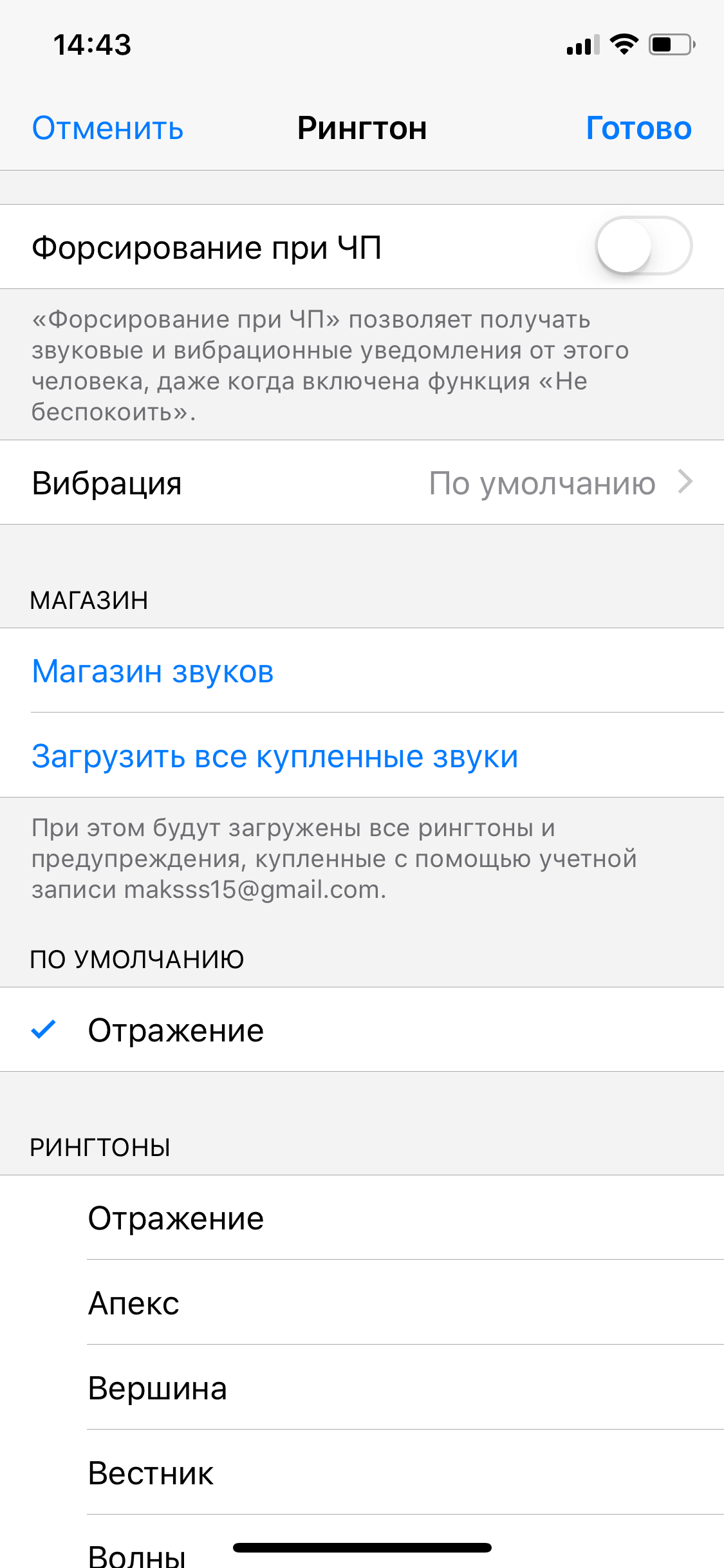
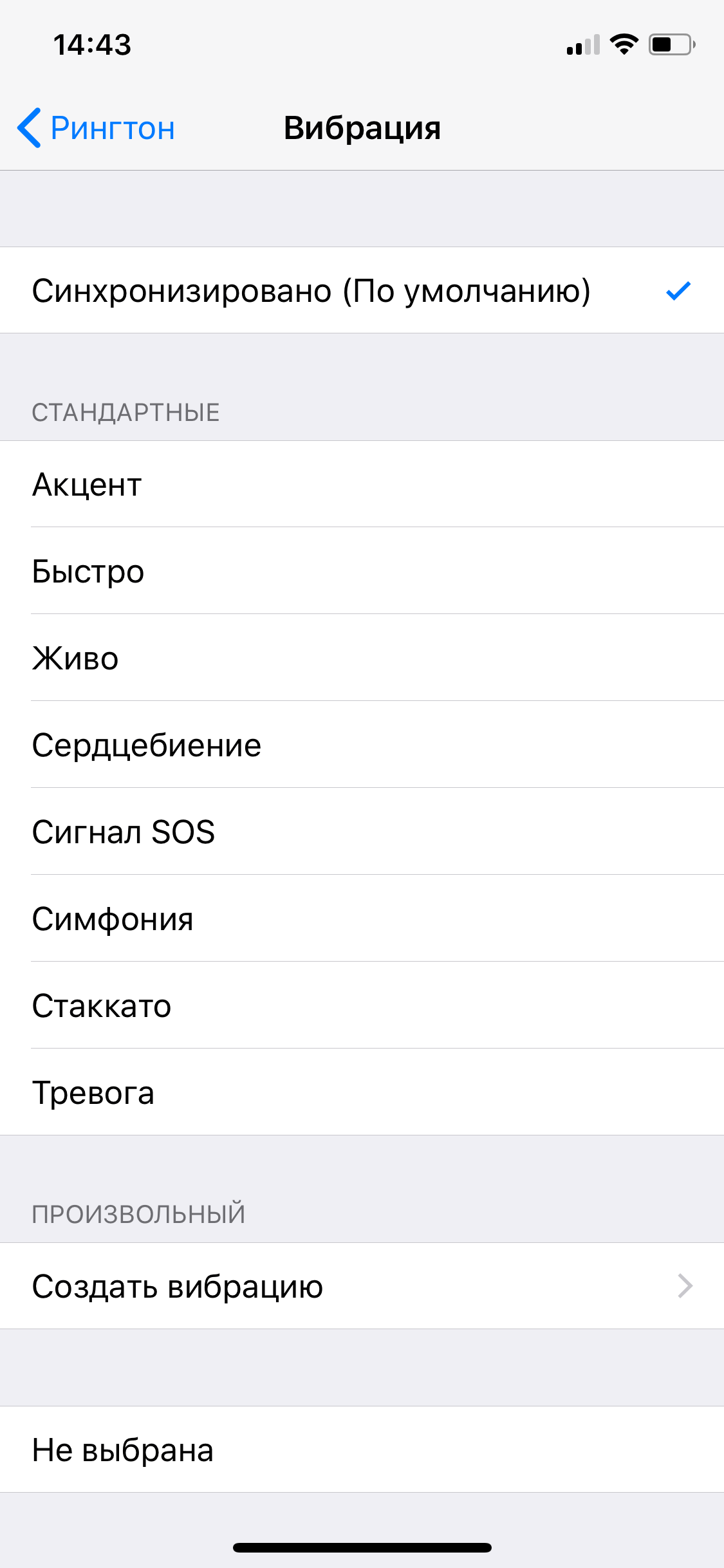
Чтобы присвоить ритм в сообщениях или почте, достаточно вернуться в пункт меню «Звуки». Выбираем «Новая почта» или «Звук сообщения». Устанавливаем наш рисунок вибрации.
Новости, статьи и анонсы публикаций
Свободное общение и обсуждение материалов
Лонгриды для вас

Кабель для зарядки iPhone нужно выбирать с умом. Это не менее важный компонент, чем адаптер. Мы отобрали для вас только самые лучшие кабели с коннектором Lightning, среди которых вы точно найдёте что-то себе по вкусу

На АлиЭкспресс много товаров за 1000 рублей и дешевле. Мы отобрали только самые лучшие штуки, которые вы можете купить за эти деньги. Поэтому обязательно загляните — там есть, чему удивиться

На работе мы часто отвлекаемся на посторонние дела, которые не несут никакой пользы: листаем ленту Инстаграм или уходим на внеплановый кофебрейк. Все это негативно сказывается на нашей продуктивности. Приложения в нашей подборке помогут в решении этой проблемы.
Источник
Как отключить вибро при звонке на xiaomi
Вибрация при звонке помогает не пропустить важный вызов даже при выключенном звуке. Однако иногда подобная функция не требуется, поэтому разумным решением будет её отключение. По традиции приводим подробную инструкцию, позволяющую сделать это без ошибок:
- Открываем настройки.
- Переходим в раздел «Звук и вибрация».
- Отключаем пункты «Вибрация при звонке» и вибро в режиме «Без звука».
- Возвращаемся на главный экран для сохранения изменений.
Также предлагаем отключить вибрация при наборе номера. Для этого выполняем рекомендации следующего руководства:
- Заходим в настройки.
- Открываем вкладку «Звук и вибрация».
- Нажимаем по пункту «Виброотклик».
- В появившемся списке выбираем вариант «Нет».
Теперь при входящем звонке или набора номера устройство не будет издавать вибрацию. При желании все настройки можно вернуть обратно, выполнив действия в аналогичном порядке.
Как отключить вибрацию на iphone
Вибрирующие эффекты нравятся далеко не всем. К примеру, если гаджет лежит на столе или другой твёрдой поверхности, то он издаёт звуки, которые могут вызвать раздражение у ряда пользователей. В результате, их начинает интересовать вопрос, как отключить вибрацию на своём iPhone? Однако инженеры и разработчики предусмотрели возможность как включения, так и отключения этой опции.
Можно избавиться от назойливого эффекта, возникающего при поступающих сообщениях, входящих звонках и прочих уведомлениях. Итак, чтобы выключить вибрацию, придерживаемся следующего сценария:
- Как и для других опций, переходим в настройки своего гаджета.
- Ищем пункт, посвящённый работе со звуками и тактильными сигналами.
- Далее перед нами предстанет раздел с названием «Вибрация». В нём мы можем опустить тумблеры, обозначающие отключение вибрирующих оповещений.
Можно сказать, что мы достигли той цели, которую ставили перед собой. Сделать это можно в любом состоянии iPhone, с выключенным или включенным звуком. Но у некоторых пользователей возникает потребность убрать тактильный отклик, возникающий при нажатии пальцем на экран.
Из того, что может ещё вибрировать в iPhone 6 или более поздних моделях, стоит отметить сигнал будильника. Порой он может вызывать раздражающие ощущения, тем более, что можно просто ограничиться звуковой мелодией для пробуждения. Кроме того, нельзя забывать, что подобная опция расходует и ресурс аккумуляторной батареи. Оказывается, существует возможность убрать вибрирующий эффект не навсегда, а на определённый промежуток времени.
Для этого понадобится выполнить несколько действий в настройках самого гаджета. И в указанное время на протяжении каждого дня срабатывать эта функция уже не будет, пока пользователь не пожелает вернуть её в работу. Для этого делаем следующее:
- Ищем в меню приложение с названием «Часы» — в нём будет располагаться вкладка будильника.
- При помощи кнопки « » добавляем новое уведомление.
- Время можно задать сразу то, в котором планируется подъём. Переходим к разделу с мелодиями.
- Здесь будет меню «вибрация», которое и должен раскрыть пользователь iPhone.
- Раз уж мы хотим отказаться от неё полностью, то нужно подтвердить пункт «не выбрана» и сохранить настройки в новом формате.
Как настроить вибрацию на Айфоне
Чтобы изменить настройки звуковых сигналов, следует зайти в Настройки и выбрать раздел Звук. Тут можно изменить такие настройки:
Настроить громкость звонка и сигналов оповещений;
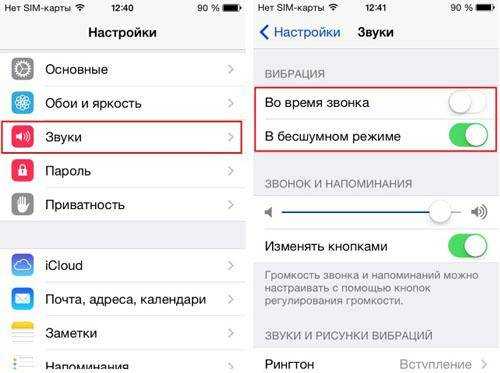
Отключить возможность изменения громкости при помощи кнопок на боковой поверхности мобильного устройства;
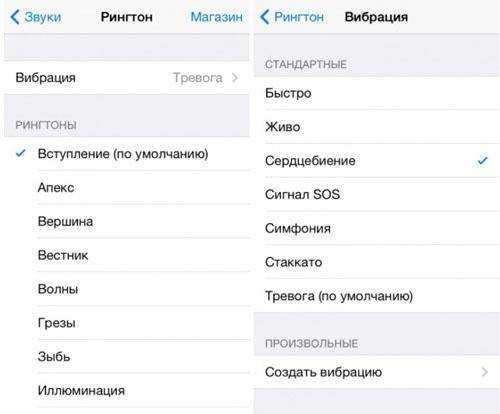
Выбрать рингтон по своему вкусу. Тут же можно задать мелодии для отдельных контактов. Для этого переходят к визитной карточке конкретного человека и там вносят изменения;
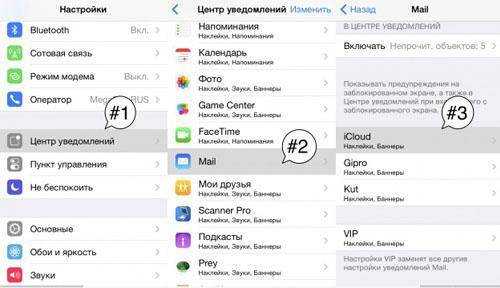
Установить свой сигнал на оповещения и прочие звуки.
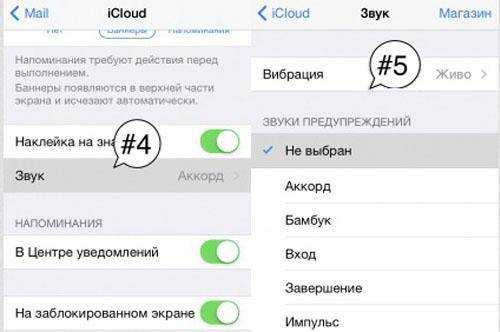
Также здесь можно включить и отключить звук щелчка при нажатии клавиш и сигнал, который звучит при блокировке мобильного устройства.
Как создать свой ритм вибрации
Чтобы создать собственный шаблон вибрации, необходимо выполнить такие действия:
- Заходят в Настройки, тут выбирают раздел Звуки и затем пункт «Звуки и вибрация»;
- Выбирают строку «Вибрация» > «Создать вибрацию»;
- Задают новый шаблон вибрации, простучав мелодию пальцем по экрану.
Чтобы отключить все звуковые сигналы для звонков, можно воспользоваться функцией Не беспокоить.
Как задать отдельный рисунок вибрации для определенного контакта
При желании можно каждому контакту из телефонной книги присвоить отдельный ритм вибрации. Сделать это можно так:
- Открываем приложение Телефон и выбираем из списка нужного абонента. В правом верхнем уголке есть пункт Править, его нужно выбрать.
- Далее открываем Раздел Рингтон и переходим в нём в меню Вибрация.
- Тут требуется выбрать один из предварительно установленных вариантов или же быстро создать свою уникальную вибрацию.
- Далее требуется сохранить контакт после внесённых изменений. Благодаря таким настройкам можно легко узнать звонящего человека даже если телефон стоит на беззвучном режиме.
Чтобы сделать уникальный ритм в сообщениях или уведомлениях электронной почты, необходимо обратно зайти в меню Звуки. Тут кликаем по разделу «Новая почта» или «Звук сообщения». После этого нужно просто установить свой ритм вибрации.
Подключение к интернету с помощью телефона через Wi-Fi, Bluetooth или USB
Также владельцам iPhone стоит знать, что они могут подключиться к телефону, который раздает интернет тремя разным способами — этоWi-Fi, Bluetooth или USB. Если у вас стационарный компьютер, то, скорее всего, подойдет третий способ, а если нужно раздать интернет на устройство, которое не может подключаться к Wi-Fi, то подойдет второй или третий способ.
Когда устройство подключается к вашему iPhone, который работает в как роутер, строка состояния на телефоне становится голубой и отображает, сколько подключено устройств к нему. То, сколько устройств могут подключаться к интернету от телефона зависит от тарифа вашего мобильного оператора, а также модели iPhone.
Также важно знать, что если вы раздаете интернет через свой телефон и к нему в режиме Wi-Fi подключились другие устройства, то на своем телефоне вы можете использовать только мобильный интернет и не можете подключиться к Wi-Fi от роутера, в противном случае соединение в режиме модема пропадет
Режим Wi-Fi
Для того, чтобы подключить другие устройства к интернету через iPhone, нужно на телефоне включить режим модема («Настройки», «Сотовая связь», «Режим модема» либо «Настройки», «Режим модема», перевести ползунок на «Вкл»).
После этого следует проверить имя телефона (оно будет именем сети), проверить пароль, через который можно будет подключиться к Wi-Fi
Обратите внимание, что эти настройки не нужно закрывать до тех пор, пока другой телефон или компьютер не подключиться к сети
На устройстве, которое нужно подключить к интернету, следует открыть «Настройки», после этого «Wi-Fi», а в списке выбрать iPhone или iPad. После этого нажать на сеть, к которой вы хотите подключиться (имя сети — имя вашего телефона), а также ввести пароль от сети.
Кроме того, можно подключиться, просто сделав поиск сетей, как вы обычно это делаете со телефона или ноутбука, выбрать модем iPhone, ввести пароль и подключиться.
Bluetooth
Перед тем, как будете подключаться к сети через Bluetooth нужно посмотреть в настройках, виден ли iPhone или iPad. Для этого перейдите на экран «Настройки» и выберите в нем пункт «Bluetooth», оставьте телефон так, не закрывайте экран. Потом на компьютере нужно настроить Bluetooth. Для этого может потребоваться специальный переходник или настройки. Все зависит от вашего компьютера, нужно просто гуглить модель своего компьютера или ноутбука и искать, как подключиться по этой беспроводной сети.
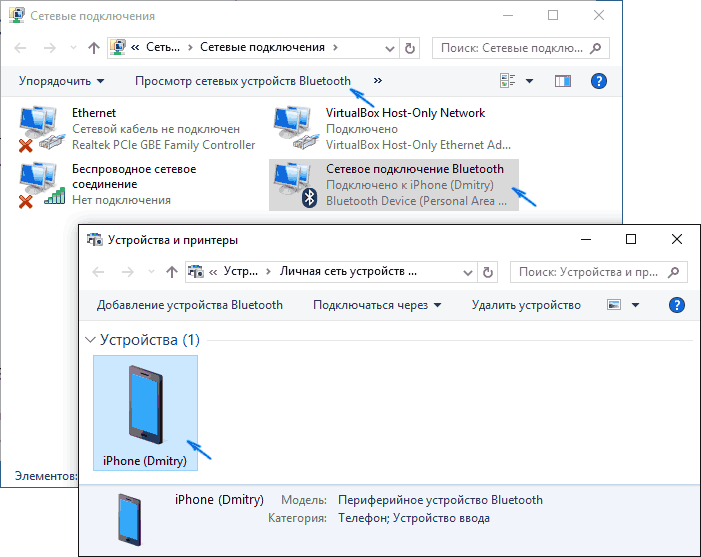
Обратите внимание, что телефон через режим модема может раздавать интернет на компьютеры Mac, PC и другие устройства не от компании Apple. Если хотите подключить устройство iOS (другой телефон или планшет), вам стоит использовать возможность соединения по Wi-Fi
USB
Для того, чтобы подключиться к интернету с iPhone через USB, вам необходимо, чтобы у вас на компьютере Mac или PC была установлена последняя версия iTunes. В случае необходимости нужно ее обновить или скачать.
После этого нужно подключить телефон, который будет раздавать интернет на компьютер, через кабель USB, он должен идти в комплекте с вашим телефоном. После того, как вы подключили устройство, у вас должен появиться на телефоне вопрос «Доверять этому компьютеру» для того, чтобы подключиться, стоит выбрать «Доверять».
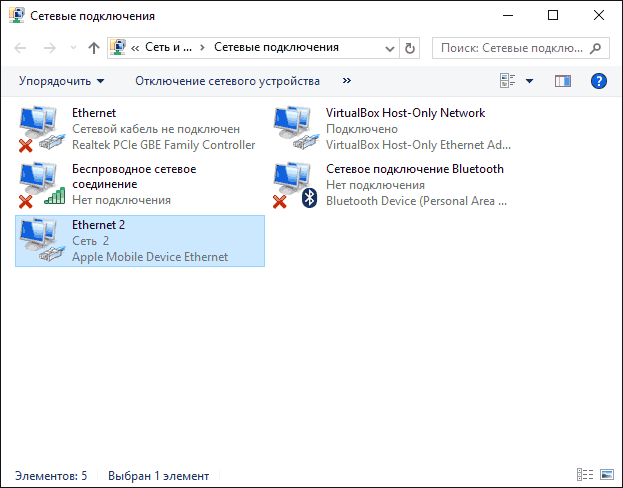
Для того, чтобы отключить компьютер, планшет или телефон от iPhone в режиме модема, нужно отсоединить кабель от телефона или отключить Bluetooth на iPhone, а также выключить Wi-Fi на телефоне или планшете.
Как включить вибрацию на iPhone
Виброэффект предназначен для того, чтобы сделать более заметным новое уведомление или услышать звонок от другого абонента. Однако эта опция не является обязательной, и владелец iPhone11 может самостоятельно решать, стоит ли ему пользоваться ей. Для тех, кому кажется, что она будет полезна, необходимо её настроить, если этого не было сделано ранее.
С этой целью нужно будет проделать такой порядок действий:
- В настройках iPhone отыщем раздел, посвящённый звукам и звуковым эффектам. В нём есть опция «во время звонка».
- Нужно просто сдвинуть соответствующий ползунок и активировать эту функцию. Теперь вибрация будет сопровождать каждый телефонный звонок, входящий нашему абоненту.
- Таким же образом можно выбрать пункт «в бесшумном…», а также отключить звук в целом на своём устройстве.
Интересно, что на моделях от 7 и более можно за один раз отключить и поставить виброэффект применительно ко всем звукам на гаджете. Делается это при помощи дезактивации системных тактильных сигналов, но подробнее об этом речь пойдёт в разделе, посвящённом отключению.
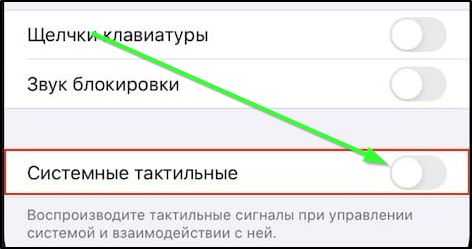
Можно добавить или, наоборот, избавиться от вибрирующего эффекта при получении новых почтовых писем, которых ежедневно приходит немало. В настройках целенаправленно ищем пункт, посвящённый работе с уведомлениями. В нём находим «Почта». Из всего предложенного перечня почтовых ящиков следует выбрать тот, для которого мы хотим убрать уведомления. Теперь выбираем меню «звуки», а в самом верху страницы из списка выбираем «вибрацию». Для её отключения предусмотрен пункт, обозначенный как «не выбрана».
Переключение режимов «Звонок» и «Бесшумно» на iPhone
В режиме «Звонок» включены рингтоны и предупреждения. В режиме «Бесшумно» рингтоны и предупреждения отключены, но iPhone может воспроизводить звуки, например при проигрывании музыки или видео.
Режим «Звонок»
Чтобы перевести устройство iPhone в режим «Звонок», сдвиньте переключатель в положение, при котором не видна оранжевая метка.
Режим «Бесшумно»
Чтобы перевести устройство iPhone в режим «Бесшумно», сдвиньте переключатель в положение, при котором видна оранжевая метка.
Как добавить виброфидбек на кнопки iPhone

Среди создателей джейлбрейк-твиков популярностью пользуются те, которые добавляют на iPhone виброфидбек. Недавно появился новый твик под названием Erie, который тоже предназначен для этого.
Большинство твиков добавляют фидбек на касания экрана, но этот активирует вибрацию при нажатии кнопок.
Erie поддерживает следующие действия:
- Нажатие на кнопку Home.
- Аутентификация Touch ID.
- Нажатие на кнопку включения.
- Нажатия на кнопки изменения громкости.
Настроить твик Erie можно прямо в Настройках:
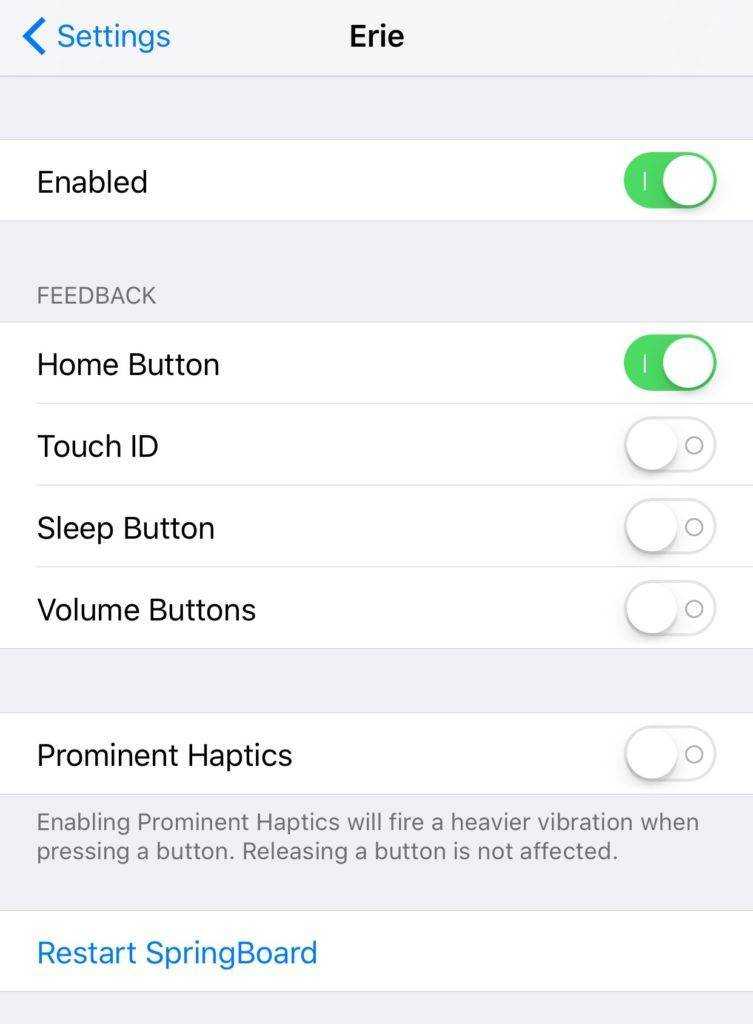
Он предоставляет следующие варианты:
- Включение и отключение твика по желанию.
- Включение и отключение виброфидбека любого и действий.
- Включение постоянной вибрации.
В настройках будет и отдельная кнопка для выполнения респринга, с помощью которого настройки будут применены.
Тот факт, что виброфидбек можно настроить отдельно для каждой кнопки, очень удобен. Например, кнопки громкости нажимаются часто, так что чувствовать вибрацию постоянно было бы неприятно. Зато вибрация при нажатии кнопок включения и Home – это прикольно, поскольку на них нажимают не так часто.
Если у вас iPhone 7/Plus, то вы знаете, каково это – при нажатии кнопки Home ощущается небольшая вибрация. Данный твик делает почти то же самое на других моделях.
Создатель твика говорит, что он работает только на устройствах с таптическим движком, но мы тестировали его и на iPhone 6 Plus, на котором он тоже работал нормально. Значит твик должен работать на любой модели iPhone.
Если вам нравится ощущать вибрацию, то мы рекомендуем скачать и установить Erie бесплатно из репозитория BigBoss. Твик работает на устройствах iOS 10 с джейлбрейком. Если вы хотите узнать о его работе больше, можете изучить его код на GitHub.
Не пропускайте новости Apple – подписывайтесь на наш Telegram-канал, а также на YouTube-канал.
+51
Как усилить виброотклик на Андроид?
Если в клавиатуре (как, например, в Google Клавиатура) регулировка силы вибрации предусмотрена разработчиками, то достаточно зайти в настройки приложения и найти ползунок, отвечающий за силу вибрации. Если функция не предусмотрена (как, например, в стандартной клавиатуре), то сторонними приложениями ничего сделать нельзя. Зато можно менять и настраивать виброотклик уведомлений. На помощь придут программы из Google Play Market.
Customize Vibrancy
Customize Vibrancy позволяет увеличить или уменьшить силу вибрации как клавиатурного виброотклика, так и виброзвонка, уведомлений и т. д. Также программа может задавать разные вибросигналы для разных действий.
Описание программы на Play Маркете.
- входящий вызов;
- поднятие трубки;
- завершение вызова;
- каждую минуту вызова после истечения указанного интервала;
- входящее SMS;
- Интернет становится недоступен;
- Интернет становится доступен через Wifi;
- Интернет становится доступен через 3G/GMS.
Отключаем вибрацию на iPhone
Деактивировать работу вибросигнала можно для всех вызовов и уведомлений, избранных контактов и будильника. Рассмотрим все варианты подробнее.
Вариант 1: Настройки
Общие настройки вибрации, которые будут применены ко всем входящим звонкам и уведомлениям.
- Откройте настройки. Перейдите в раздел «Звуки».
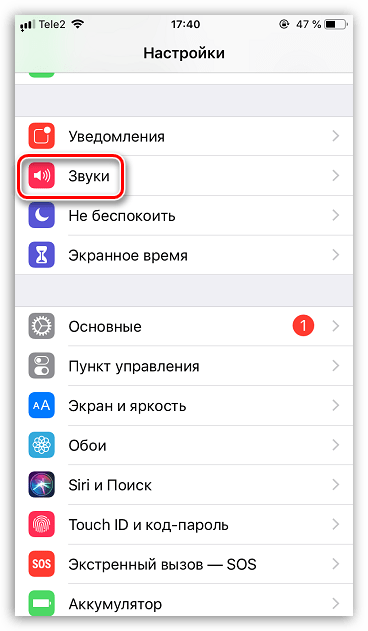
Если вы хотите, чтобы вибрация отсутствовала только тогда, когда телефон не находится в беззвучном режиме, деактивируйте параметр «Во время звонка». Чтобы вибросигнала не было и тогда, когда на телефоне выключен звук, переведите ползунок около пункта «В бесшумном режиме» в выключенное положение. Закройте окно настроек.
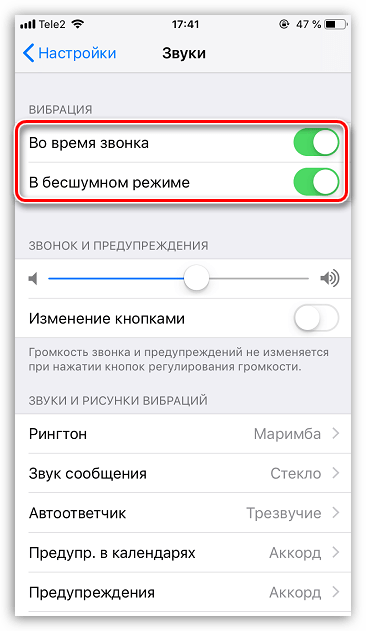
Вариант 2: Меню контакта
Выключить вибрацию возможно и для определенных контактов из вашей телефонной книги.
- Откройте стандартное приложение Телефон. В открывшемся окне перейдите ко вкладке «Контакты» и выберите пользователя, с которым будет осуществляться дальнейшая работа.
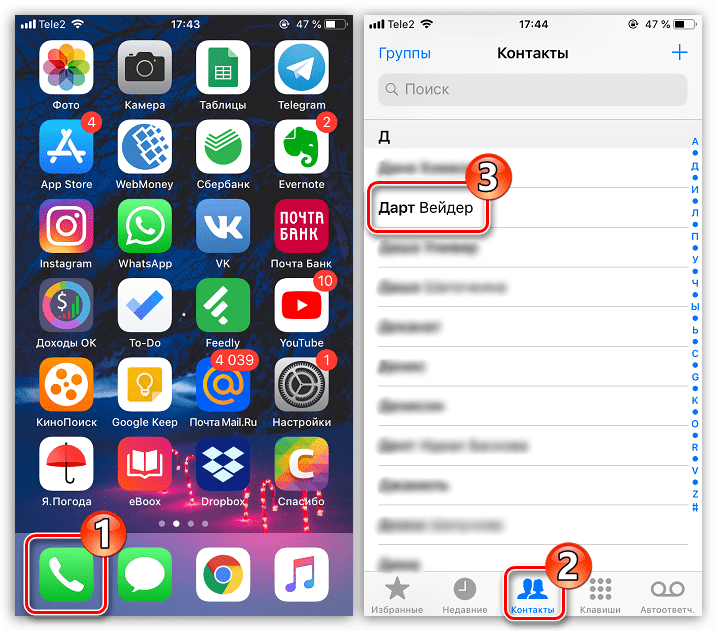
В верхнем правом углу тапните по кнопке «Править».
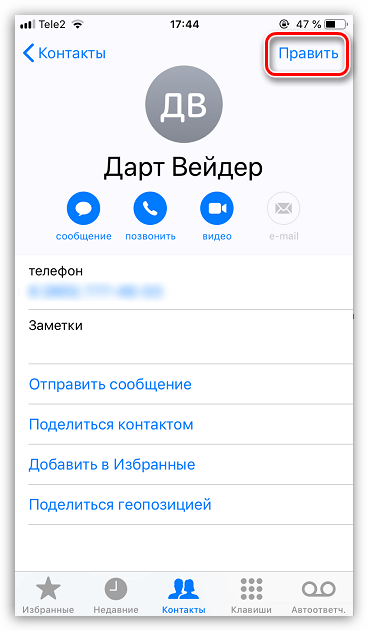
Выберите пункт «Рингтон», а следом откройте «Вибрация».
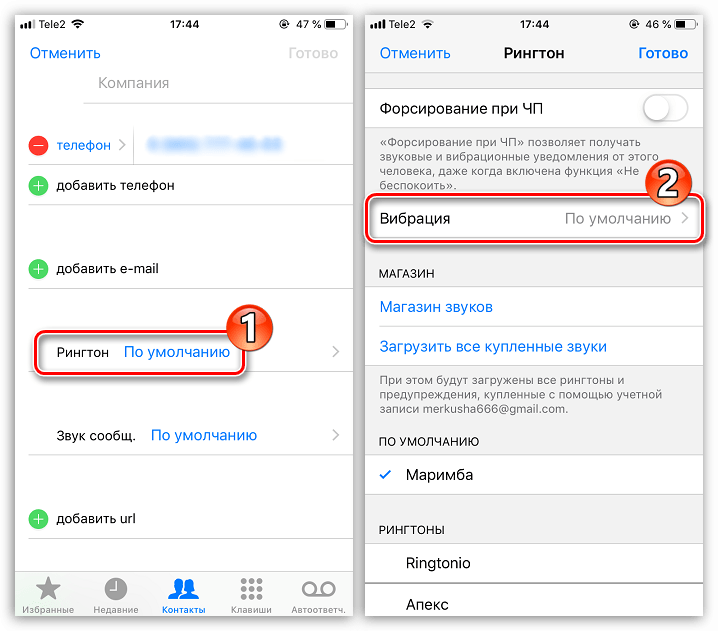
Чтобы отключить вибросигнал для контакта, установите галочку около пункта «Не выбрана», а затем вернитесь назад. Сохраните изменения нажатием по кнопке «Готово».
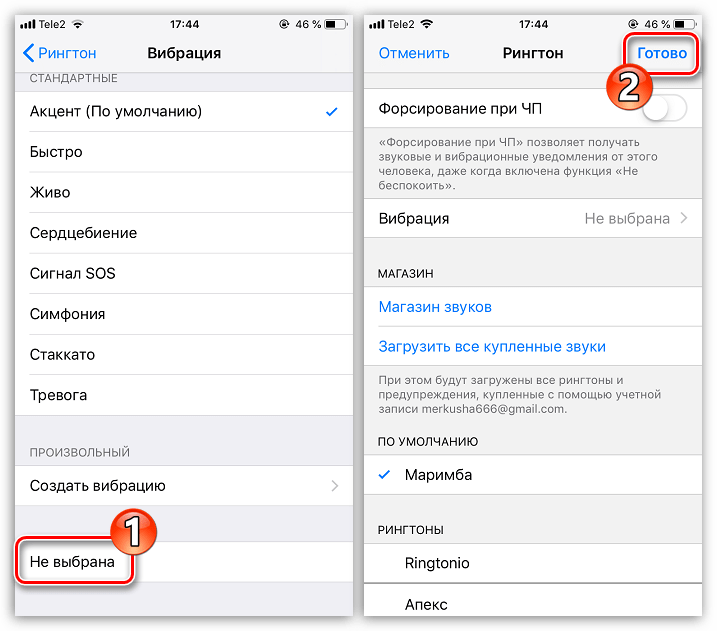
Подобная настройка может быть совершена не только для входящего вызова, но и сообщений. Для этого тапните по кнопке «Звук сообщ.» и отключите вибрацию точно таким же образом.
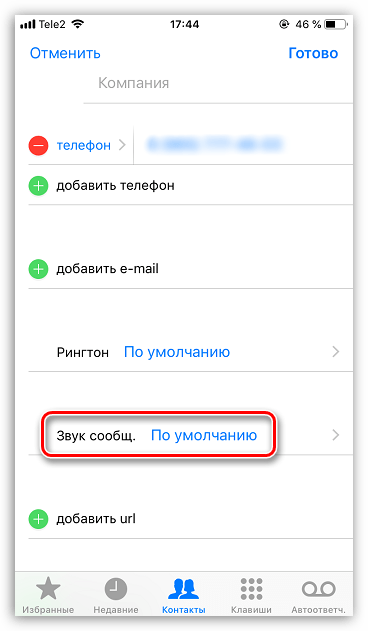
Вариант 3: Будильник
Порой, чтобы просыпаться с комфортом, достаточно отключить вибрацию, оставив лишь мягкую мелодию.
- Откройте стандартное приложение Часы. В нижней части окна выберите вкладку «Будильник», а затем тапните в верхнем правом углу по иконке с плюсом.
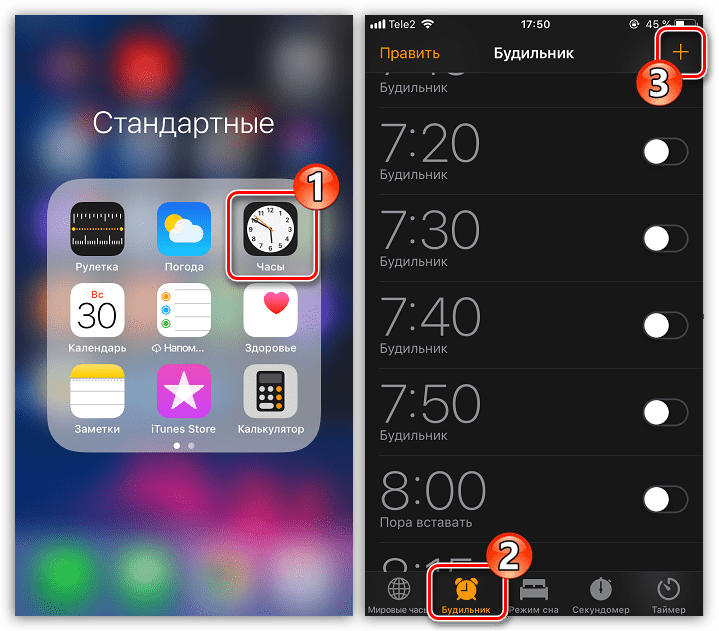
Вы перейдете в меню создания нового будильника. Щелкните по кнопке «Мелодия».
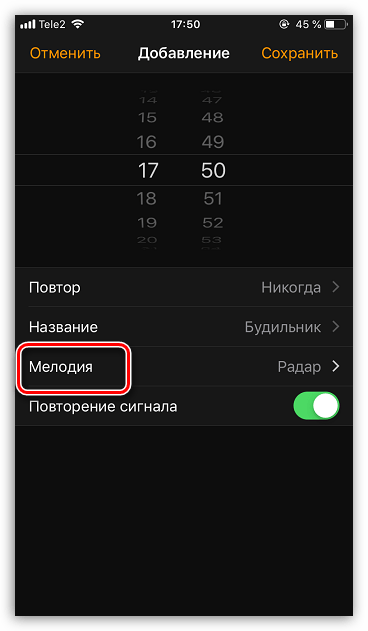
Выберите пункт «Вибрация», а затем поставьте галочку около параметра «Не выбрана». Вернитесь назад в окно редактирования будильника.
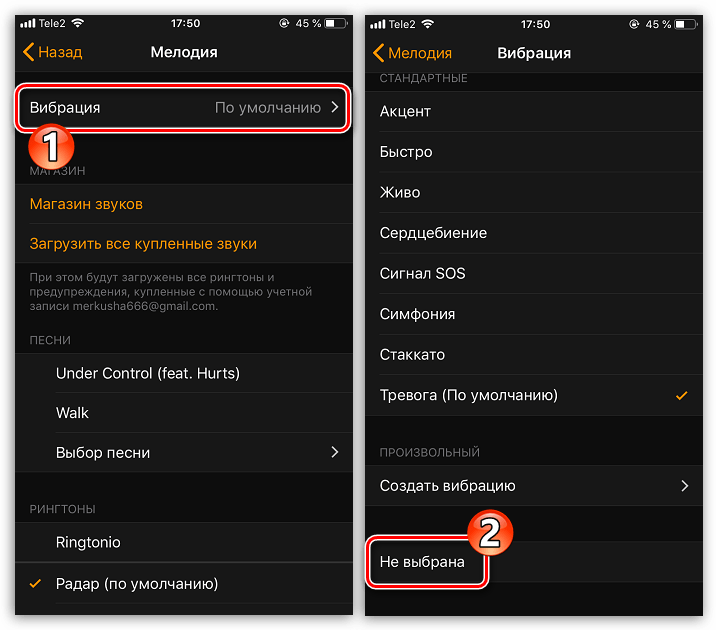
Установите необходимое время. Для завершения тапните по кнопке «Сохранить».
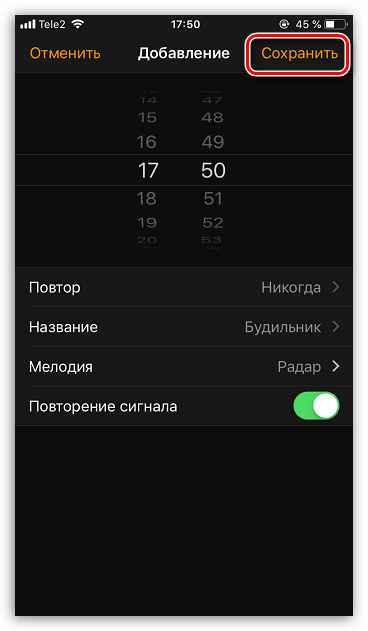
Вариант 4: Режим «Не беспокоить»
Если вам требуется отключить вибросигнал для уведомлений временно, например, на период сна, тогда рационально использовать режим «Не беспокоить».
- Проведите по экрану пальцем снизу вверх, чтобы отобразить Пункт управления.
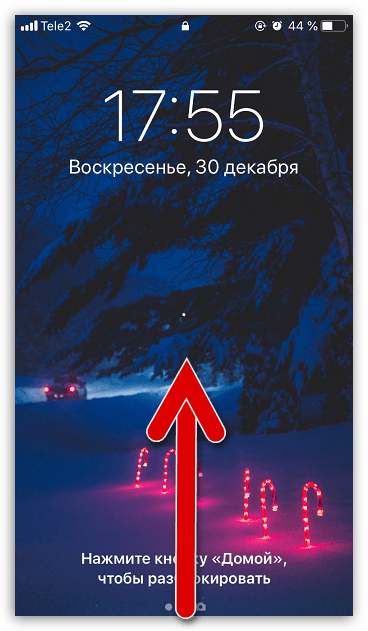
Один раз тапните по иконке с месяцем. Функция «Не беспокоить» будет включена. Впоследствии вернуть вибрацию можно, если снова тапнуть по этой же пиктограмме.
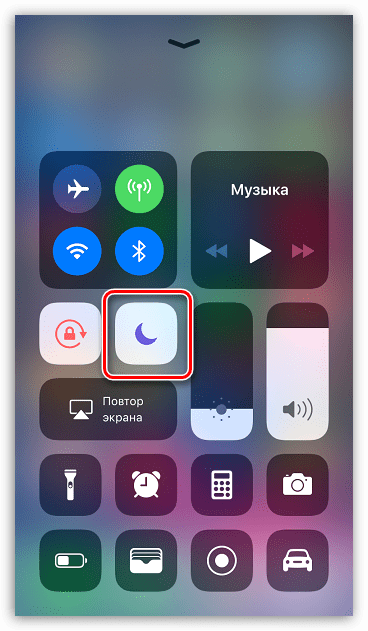
Более того, вы можете настроить автоматическую активацию этой функции, которая будет работать в заданный промежуток времени. Для этого откройте настройки и выберите раздел «Не беспокоить».
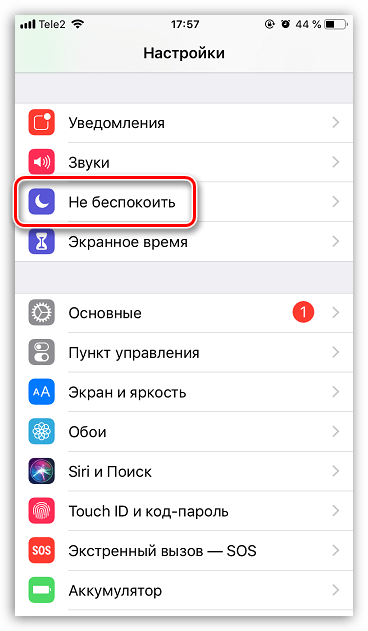
Активируйте параметр «Запланировано». А ниже уточните время, в которое функция должна включаться и отключаться.
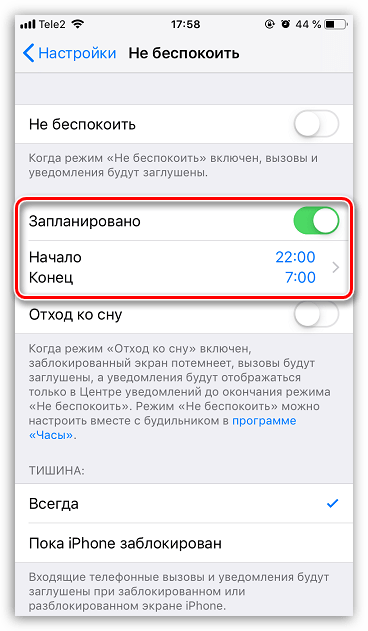
Настраивайте iPhone так, как это удобно вам. Если у вас возникли вопросы по отключению вибрации, оставляйте в конце статьи комментарии.
Опишите, что у вас не получилось. Наши специалисты постараются ответить максимально быстро.
Как отключить вибро при звонке на Xiaomi
Вибрация при звонке помогает не пропустить важный вызов даже при выключенном звуке. Однако иногда подобная функция не требуется, поэтому разумным решением будет её отключение. По традиции приводим подробную инструкцию, позволяющую сделать это без ошибок:
- Открываем настройки.
- Переходим в раздел «Звук и вибрация».
- Отключаем пункты «Вибрация при звонке» и вибро в режиме «Без звука».
- Возвращаемся на главный экран для сохранения изменений.
Также предлагаем отключить вибрация при наборе номера. Для этого выполняем рекомендации следующего руководства:
- Заходим в настройки.
- Открываем вкладку «Звук и вибрация».
- Нажимаем по пункту «Виброотклик».
- В появившемся списке выбираем вариант «Нет».
Теперь при входящем звонке или набора номера устройство не будет издавать вибрацию. При желании все настройки можно вернуть обратно, выполнив действия в аналогичном порядке.
Отключение вибрации при наборе сообщения
Есть еще один более быстрый способ отключения виброотклика на вашем смартфоне, который можно активировать сразу при наборе сообщения, независимо от того, где вы его вводите: социальные сети, комментарии на сайте, SMS:
- Набирая сообщение, нажмите на иконку шестеренки в клавиатуре;
- Вы будете переадресованы сразу в окно управления этой клавиатурой. В нашем случае это, опять же, Gboard. Здесь нажимаете пункт «Настройки»;
- Пролистываете список вниз и отключаете опцию «Виброотклик на нажатие клавиш». На этом процесс отключения завершен, и вы можете вернуться к сообщению и продолжать его набирать.
Как отключить вибро на будильнике Xiaomi
С отключением вибрации на будильнике возникают самые большие проблемы, так как нужного раздела в настройках попросту нет. Все действия выполняются в самом приложении «Часы», поэтому приводим подробную инструкцию:
- Переходим в будильник, нажав по иконке текущего времени на рабочем столе.
- Нажимаем по нужному будильнику.
- В появившемся окне кликаем по кнопке «Настройки».
- Возле строки «Вибрировать при сигнале» переводим ползунок влево. В итоге он должен изменить свой цвет с синего на белый.
Если вы используете большое количество будильников, то аналогичную процедуру необходимо провести с каждым из них. Общих настроек, к сожалению, не предусмотрено.
Разбираемся с настройками вибрации
Процесс настройки виброзвонка достаточно простой и интересный: Apple предоставляет пользователям возможности выбрать «стиль» вибрации, установить разные вибро-режимы на различные сообщения, заменить надоедливые звуки оповещений с многообразных интернет-ресурсов на вибро-сообщения. Рассмотрим все по порядку.
Если мы хотим сделать вибрацию для звонков, в этом же меню Звуки, где мы активировали вибро, заходим в пункт Рингтон
Рисунок 4. Выбираем раздел Рингтон, чтобы настроить вибрацию для звонков
Здесь открываем меню Вибрация, в котором можем выбрать один из предложенных стилей, или рисунков, вибрации
Рисунок 5. Заходим в меню Вибрация для выбора режима.
Рисунок 6. Выбираем понравившийся рисунок вибрации из предложенных.
Если нас не устраивает ни один из вариантов, есть возможность «нарисовать» режим вибрации вручную — касаясь экрана и задерживая палец, а затем отпуская дисплей на тот или иной отрезок времени. Мы можем сохранить и использовать собственный виброрежим
Рисунок 7. Выбираем режим создания вибрации, чтобы сделать собственное вибро на iPhone
Рисунок 8. Создаём рисунок вибрации, нажимая на дисплей и отпуская его
Соответственно, если нам нужно также отредактировать вибрацию по остальным разделам — сообщения, автоответчик, почту, уведомления календаря и другие оповещения — таким же образом, как было описано выше про режим рингтонов, заходим в нужный раздел, выбираем режим вибрации, и настраиваем его.
Рисунок 9. Заходим в любой из нужных разделов, чтобы настроить вибрацию на те или иные оповещения
Вибрация во время звонка и в бесшумном режиме
- На iPhone 7 и более поздних моделях перейдите в меню «Настройки» > «Звуки, тактильные сигналы». На более ранних моделях iPhone необходимо перейти в меню «Настройки» > «Звуки».
- Установите необходимые параметры для вибрации устройства iPhone в режимах «Звонок» или «Бесшумно». Если отключить оба параметра, iPhone не будет вибрировать.
Как создать свой ритм вибрации
- Переходим в Настройки.
- Выбираем Звуки -> Рингтон -> Вибрация.
Здесь мы обнаружим стандартные варианты готовых вибраций. Но создадим собственную с помощью пункта «Создать вибрацию».
Создаем необходимый ритм вибрации, нажимая и отпуская палец. Поле внизу отображает длительность нажатий и время, отведенное на запись.
Перед сохранением результат можно прослушать и при необходимости перезаписать.
Сохраняем получившийся результат, выбрав название на свое усмотрение.
После этого в списке вибраций появится наш вариант ритма.
Создание пользовательского рисунка вибрации
- Перейдите в меню «Настройки» > «Звуки, тактильные сигналы» или «Настройки» > «Звуки».
- Выберите нужный вариант в разделе «Звуки и рисунки вибраций».
- Нажмите «Вибрация», затем — «Создать вибрацию».
- Касаясь экрана, создайте рисунок, а затем нажмите «Остановить».
- Нажмите «Воспроизвести», чтобы проверить вибрацию.
- Нажмите «Сохранить» и присвойте рисунку имя. Нажмите «Записать», чтобы создать новый пользовательский рисунок вибрации.
Выбрать тип уведомления, вибрацию которого необходимо персонализировать:
Персонализировать вибрацию можно для рингтона, звука сообщений, автоответчика, почты, напоминаний календаря и других событий.
Процесс в любой момент можно остановить кнопкой «Стоп».
Активация функционала «Не беспокоить»
Эта функция предоставляет возможность убрать любые световые, звуковые, а также интересующие нас вибросигналы. Как ее включить на разных телефонах, рассмотрим ниже.
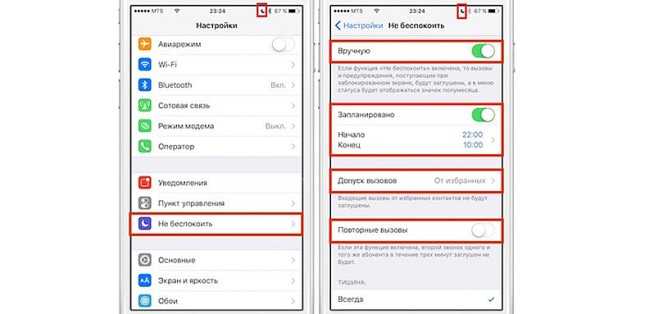
iOS 7 и новые модели
Проведите по экрану сверху вниз, открывая страницу Управления.
Активируйте иконку «Луна». О включении режима «Не беспокоить» будет свидетельствовать изменение цвета иконки на синий и появление миниатюрной копии «Луны» в верхней строчке экрана.
Подключаем функционал «Не беспокоить» на iphone 6s и более давних моделях
- Шаг 1. Заходим в «Настройки» на рабочем столе.
- Шаг 2. Находим параметр «Не беспокоить» с изображением луны.
- Шаг 3. Активируем функционал, изменив положение переключателя и его цвет.
Сделай сам
Мануал айфона также позволяет устанавливать не только разнообразные мелодии на звонок, но и даже создавать уникальный ритм вибрации. Благодаря этому даже не глядя на экран можно понять, кто звонит, откуда пришло сообщение, письмо по почте или оповещение из соцсетей. И удобно, не раздражая окружающих пиликаньем рингтонов на все лады, получить нужную информацию. Да и сам владелец смартфона постоянно отвлекается на шквал входящих, а так по тембру сигнала уже будет понятно, требует ли уведомление вашего внимания прямо сейчас, или спокойно подождёт до перерыва.
Для того чтобы создать нетривиальную «вибрирующую композицию», не нужно никаких дополнительных программ или устройств – всё делается прямо в меню смартфона лишь с помощью ваших пальцев. И каждый пользователь, даже не самый продвинутый, сможет самостоятельно создать любой ритм виброзвонка, который потом можно будет установить либо на группу людей (сотрудников, например, или семью), либо на конкретного абонента.
Итак, Вам необходимо войти в меню рингтонов, во вкладку – Вибрация, далее перейти в подпункт — Создать вибрацию, и нажать на пуск.Когда начнётся запись, нужно просто ритмично касаться экрана — в такт желаемому тону, быстро или продолжительно, чередуя сигналы с паузами. Это может быть известный бит, код «морзянки», спортивный фанатский речитатив, да всё, что угодно! Дайте волю фантазии, наконец-то.
В любой момент можно остановить запись, нажав стоп.Понятно, что с первого раза вряд ли выйдет что-то путное, но пары минут тренировки вполне достаточно, чтобы создать вполне приличный «рисунок». Иногда получаются очень даже занимательные композиции. Настоящие реперы-меломаны оценят данный ресурс по достоинству – увлекательнейшая вещь, просто невозможно остановиться!
Прослушайте полученный трек, и если он Вас устраивает – назовите его, и тапните на «Сохранить». Он будет храниться в подразделе «Вибрация» (меню рингтонов), в списке – Произвольные. Если же бит не понравился, достаточно вновь нажать на «Начать», чтобы записать новый вариант.
Рекомендуем для сообщений создавать коротенькие вибрационные треки – буквально на пару секунд, а на звонки можно «настучать» мотив и подлиннее. Средняя продолжительность записи составляет порядка 10 секунд, но понятно, что можно включить повторение сигнала.
После этого можно легко установить на нужных абонентов оригинальные вибросигналы. И Вы никогда больше не пропустите важный звонок, даже, если не всегда удобно на него ответить сразу же.